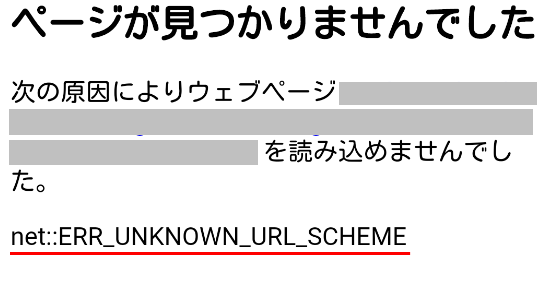
この記事にたどりついたということは、ウェブサイトにアクセスしようとして『ERR_UNKNOWN_URL_SCHEME』というエラーが発生してしまい、どのようなことが原因でどのように対応すればよいかを調査しているはずです。なぜこのエラーメッセージが表示されるのか、どのようにすれば素早く解決できるかについてを紹介していきます。
「ERR_UNKNOWN_URL_SCHEME」とは
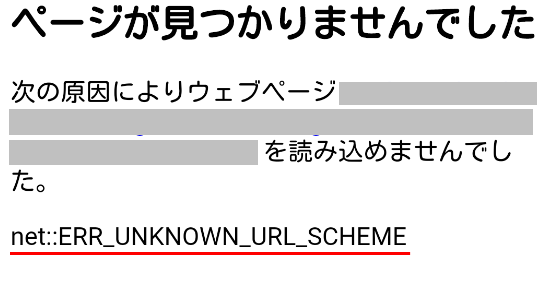
「ERR_UNKNOWN_URL_SCHEME」とは、URLスキームが不明である場合に発生するエラーです。ちなみにURLスキームとは、「http://」「ftp://」の部分のことです。どのようなプロトコルで通信するのかを示す情報であり、ホームページの住所(URL)の先頭に付加されている「https://」となります。また、URLスキームにアプリケーションを指定することで起動することも可能となっています。
このエラーは手動でアドレスバーにリダイレクトページのURLを入力している場合にのみ発生しています。chromeに搭載されている追跡システムが原因となっていると見られいます。
これはchromeにおいて、プロトコルのない「mailto:」または「 tel:」リンクの処理方法に関する長年のバグがあるため、インターフェイスが別であるページを開こうとしたときによく発生しているようです。
「ERR_UNKNOWN_URL_SCHEME」の原因
『ERR_UNKNOWN_URL_SCHEME』エラーには具体的な解決策はありません。chromeを使用しているAndroidユーザとPCユーザは、すべてこのエラーに直面していますが、現状においての主な原因として考えられる3つを挙げることできます。
・Chrome拡張機能
・ファイアウォール
・古くなってしまった閲覧データ
原因1.Chrome拡張機能
アプリや拡張機能、プログラムを実行している状態でサイトを開こうとすると、デバイスのメモリが不足してサイトを読み込めないことがあります。
原因2.ファイアウォール
Windowsファイアウォールの構成が正しくないために発生することもあります。ファイアウォールはインターネットを安全に使うために役立ちますが、例外設定を多くするとハッカーに攻撃されるリスクが高まってしまいます。せっかくパソコンを保護する目的で使用しているファイアウォールも、これでは意味がありません。そこで、例外設定で許可したソフトウェアなどはバージョンアップ情報をこまめにチェックして常に最新の状態にしておきましょう。こうしたケアをしてこそ、ファイアウォールは効率的に働き安全にインターネットを使うことができるのです。
原因3.古くなってしまった閲覧データ
古くなってしまったウェブサイトの『Cookieおよびその他のサイトデータ』や『キャッシュされたデータ』といった情報がウェブブラウザに残っていると、少しずつインターネット閲覧の一時ファイルが積もり集まって多くなるため、ウェブブラウザの動作が重くなってしまい正しくページが開けなくなることがあります。
「ERR_UNKNOWN_URL_SCHEME」の解決方法
「ERR_UNKNOWN_URL_SCHEME」の解決方法は以下の通りとなります。解決方法を適用する場合は、問題をすばやく切り分けることができるように、提供している対処法と同じ順序で特定の問題を解決していくことをおすすめします。
Chrome拡張機能を無効にしてメモリを解放する
メモリを解放するために、エラーメッセージが表示されているタブ以外のすべてのタブを閉じて、実行中の他のアプリやプログラムを終了して、アプリやファイルをダウンロード中の場合は一時停止したうえで、不要な拡張機能をChromeからアンインストールします。
3ドットのメニューアイコンをクリックし、[その他のツール]にマウスを合わせて、[拡張機能]オプションを選択します。
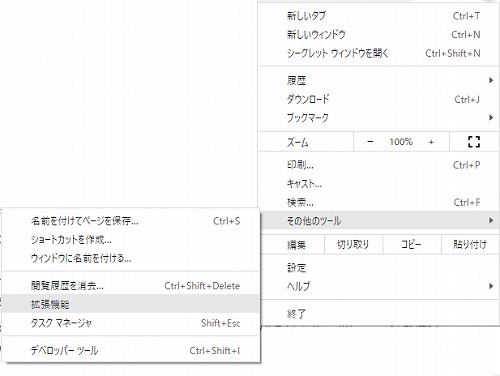
使用していない拡張機能の横にある [削除] をクリックして、エラーが発生したタブの再読み込みを試します。
ファイアウォールをオフにする
『コントロールパネル』を開き、コントロールパネルウィンドウで、『Windows Defender ファイアウォール』をクリックして、左側のウィンドウで[ Windows Defenderファイアウォールの有効化または無効化]オプションをクリックします。
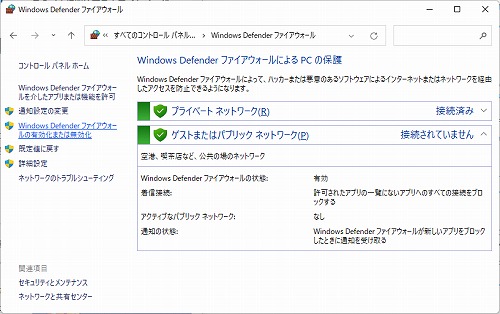
このウィンドウで、[プライベート/パブリックネットワーク設定]セクションの[ Windows Defenderファイアウォールをオフにする(推奨されません)]オプションをクリックし、[OK]をクリックして変更を保存します。
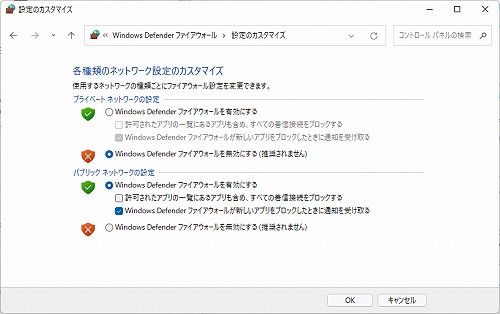
閲覧データをクリアする
Chromeブラウザを開き、3ドットのメニューアイコンをクリックし、[その他のツール]にマウスを合わせて、[閲覧データの消去]オプションを選択します。
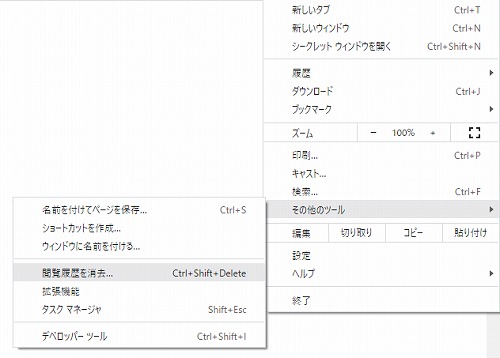
次の画面で、[期間]として[すべての時間]を選択し、[閲覧の履歴]、[ Cookieとその他のサイトデータ]、[キャッシュされた画像とファイル]をオンにして、[データの消去]ボタンをクリックします。
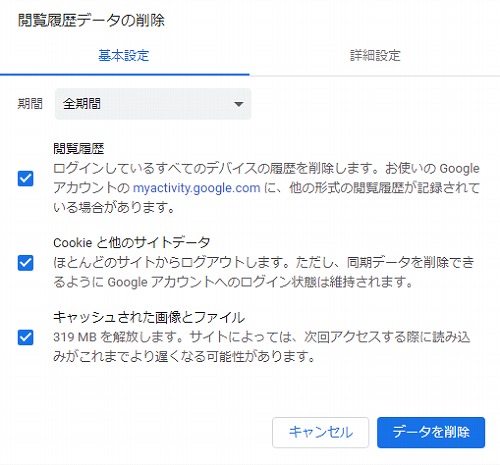
閲覧データを消去した後、Webページにアクセスして、エラーが解決されたかどうかを確認してください。
まとめ
したがって、基本的に『ERR_UNKNOWN_URL_SCHEME』エラーを修正するには、次の手順を実行する必要があります。
Chrome拡張機能を無効にしてメモリを解放 する
ファイアウォールをオフにする
閲覧データをクリアする
上記の方法が、『ERR_UNKNOWN_URL_SCHEME』エラーの解決策として役立つことを願っています。これらすべての手順に加えて、コンピューターのウイルス対策を無効にすることもできます。最良の結果を得るには、これらすべてのことを適切に行うようにしてください。